1天学会用 Allegro(阿狸狗)画电源板-4月26日更新介绍
(完整版)Cadenceallegro菜单解释.doc
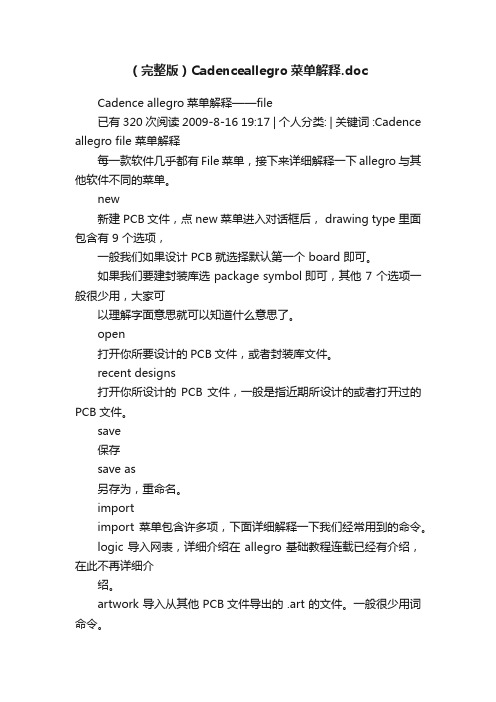
(完整版)Cadenceallegro菜单解释.docCadence allegro菜单解释——file已有320 次阅读2009-8-16 19:17 | 个人分类: | 关键词 :Cadence allegro file 菜单解释每一款软件几乎都有File 菜单,接下来详细解释一下allegro 与其他软件不同的菜单。
new新建 PCB文件,点 new 菜单进入对话框后, drawing type 里面包含有 9 个选项,一般我们如果设计 PCB就选择默认第一个 board 即可。
如果我们要建封装库选 package symbol即可,其他 7 个选项一般很少用,大家可以理解字面意思就可以知道什么意思了。
open打开你所要设计的PCB文件,或者封装库文件。
recent designs打开你所设计的PCB文件,一般是指近期所设计的或者打开过的PCB文件。
save保存save as另存为,重命名。
importimport 菜单包含许多项,下面详细解释一下我们经常用到的命令。
logic 导入网表,详细介绍在 allegro 基础教程连载已经有介绍,在此不再详细介绍。
artwork 导入从其他 PCB文件导出的 .art 的文件。
一般很少用词命令。
命令 IPF和 stream 很少用,略。
DXF导入结构要素图或者其他DXF的文件。
导入方法如下:点import/DXF 后,在弹出的对话框选择,在DXF file里选择你要导入的DXF的路径, DXF units选择 MM ,然后勾选 use default text table 和 incremental addition ,其他默认即可。
再点 edit/view layers 弹出对话框,勾选 select all,DXF layer filter选择all,即为导入所有层的信息,然后在下面的class里选择board geometry,subclass选择 assembly_notes,因为一般导入结构要素图都是导入这一层,然后点ok,进入了点import/DXF 后弹出的对话框,然后点import 即可将结构要素图导入。
Allegro操作说明(中文) Word 文档

26、非电气引脚零件的制作1、建圆形钻孔:(1)、parameter:没有电器属性(non-plated)(2)、layer:只需要设置顶层和底层的regular pad,中间层以及阻焊层和加焊层都是null。
注意:regular pad要比drill hole大一点27、Allegro建立电路板板框步骤:1、设置绘图区参数,包括单位,大小。
2、定义outline区域3、定义route keepin区域(可使用Z-copy操作)4、定义package keepin区域5、添加定位孔28、Allegro定义层叠结构对于最简单的四层板,只需要添加电源层和底层,步骤如下:1、Setup –> cross-section2、添加层,电源层和地层都要设置为plane,同时还要在电气层之间加入电介质,一般为FR-43、指定电源层和地层都为负片(negtive)4、设置完成可以再Visibility看到多出了两层:GND和POWER5、铺铜(可以放到布局后再做)6、z-copy –> find面板选shape(因为铺铜是shape)–> option面板的copy to class/subclass选择ETCH/GND(注意选择create dynamic shape)完成GND层覆铜7、相同的方法完成POWER层覆铜Allegro生成网表1、重新生成索引编号:tools –> annotate2、DRC检查:tools –> Design Rules Check,查看session log。
3、生成网表:tools –> create netlist,产生的网表会保存到allegro文件夹,可以看一下session log内容。
29、Allegro导入网表1、file –> import –> logic –> design entry CIS(这里有一些选项可以设置导入网表对当前设计的影响)2、选择网表路径,在allegro文件夹。
最新Allegro基础教程资料
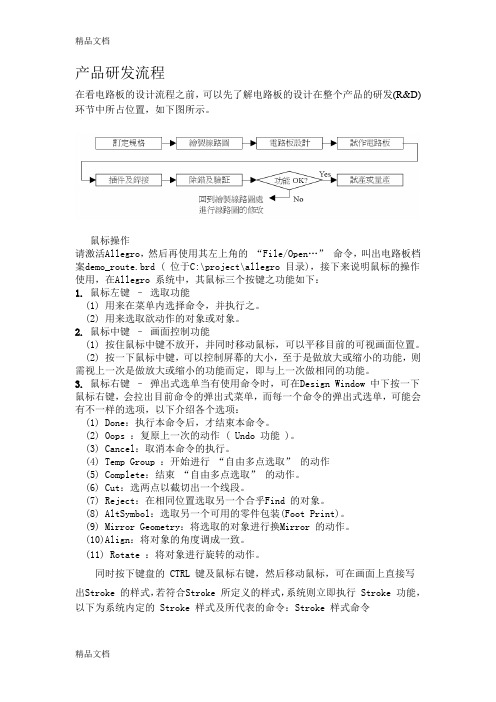
产品研发流程在看电路板的设计流程之前,可以先了解电路板的设计在整个产品的研发(R&D)环节中所占位置,如下图所示。
鼠标操作请激活Allegro,然后再使用其左上角的“File/Open…” 命令,叫出电路板档案demo_route.brd ( 位于C:\project\allegro 目录),接下来说明鼠标的操作使用,在Allegro 系统中,其鼠标三个按键之功能如下:1. 鼠标左键–选取功能(1) 用来在菜单内选择命令,并执行之。
(2) 用来选取欲动作的对象或对象。
2. 鼠标中键–画面控制功能(1) 按住鼠标中键不放开,并同时移动鼠标,可以平移目前的可视画面位置。
(2) 按一下鼠标中键,可以控制屏幕的大小,至于是做放大或缩小的功能,则需视上一次是做放大或缩小的功能而定,即与上一次做相同的功能。
3. 鼠标右键–弹出式选单当有使用命令时,可在Design Window 中下按一下鼠标右键,会拉出目前命令的弹出式菜单,而每一个命令的弹出式选单,可能会有不一样的选项,以下介绍各个选项:(1) Done:执行本命令后,才结束本命令。
(2) Oops :复原上一次的动作 ( Undo 功能 )。
(3) Cancel:取消本命令的执行。
(4) Temp Group :开始进行“自由多点选取” 的动作(5) Complete:结束“自由多点选取” 的动作。
(6) Cut:选两点以截切出一个线段。
(7) Reject:在相同位置选取另一个合乎Find 的对象。
(8) AltSymbol:选取另一个可用的零件包装(Foot Print)。
(9) Mirror Geometry:将选取的对象进行换Mirror 的动作。
(10)Align:将对象的角度调成一致。
(11) Rotate :将对象进行旋转的动作。
同时按下键盘的 CTRL 键及鼠标右键,然后移动鼠标,可在画面上直接写出Stroke 的样式,若符合Stroke 所定义的样式,系统则立即执行 Stroke 功能,以下为系统内定的 Stroke 样式及所代表的命令:Stroke 样式命令W World ViewZ Zoom InM MoveC Copy^ DeleteU Oops控制面板1. 选项项目(Options) 用来显示正在使用中命令的细部选项,以使用move 命令为例。
Allegro简明教程

NOVNAH2009-03-10Allegro Interface 电路板设计流程 Symbol 的制作 导入Netlist 摆放原件布局 布线 CopperGerberOUTH AN VO NAllegroAllegro是cadence公司的一款非常优秀的PCB设计软件。
NOVNAHInterface指令区 menu bar 图标区 icon ribbon 控制盘 control panel 工作区 design window 状态区 status window 命令区 consol windowFILE文件名规则.dra :做的物理封装的后缀名。
但是生成flash之后也可以保存成.psm.dra后缀的,这样的flash是可以在Allegro中打开的,如果只存成.psm文件,那在Allegro 中不能打开。
.psm :flash的后缀名。
H AN VO N.brd:是PCB板的后缀名。
机械尺寸mechanical symbols也是这种后缀。
.art:出片文件的后缀名。
钻孔文件是一个.txt文件,里面写的是钻孔的尺寸以及坐标。
.cpm:Concept HDL的原理图的后缀名。
.log:记录后缀名,比如生成网络表是产生错误的记录,等。
.pad:焊盘后缀名.opj:Capture CIS工程。
.OLB:capture库.DSN:capture文件,原理图文件.DRC:原理图检查报告。
DSIPLAY颜色及显示管理NOVNAH查看对象的属性:Display——element或者F5或者快捷工具图标。
i (informationSETUP层叠设置:H AN VO N约束设置:ROUTERH AN VO N显示控制 布线工具 调整工具电路板设计流程H AN VO NSymbol的制作:Symbol 的属性:H AN V O N做PADPad的结构: 通孔焊盘结构H AN VO N1 Regular Pad,规则焊盘(正片中)。
Allegro入门总结

参考资料:于博士 cadence视频教程,入门的主要资源。
1Cadence高速电路板设计与仿真周润景 2使用的软件为:cadence 16.3,学习目录跟2的目录一致。
一、cadence原理图设计平台这里使用的cadence原理图设计平台是Design Entry CIS,在使用上比较方便简单,跟protel 相似,主要是跟于博士的教程没有什么出入,按照视频教程基本上看两遍就可以学会了。
对于工具的使用自己摸索摸索多数功能也能实现。
没有太多容易遗忘的地方。
原理设计流程:1、建立元件库,这里仅仅使用一些基本的方法建立元件;在Capture Design CIS,file->new->Library,可以新建一个元件库用来存储自己的元件符号。
选择xxx.olb文件,右键new part就可以添加自己的元件;在原理图工作环境中把自己建立的库选入列表中就可以跟使用自带的元件库一样。
此外常用的库有:Discrete.olb、MicroController.olb、Conector.olb、Gate.olb;添加方法是“Place Part”对话框中的Library中点击添加;(只有两个按钮,一个删除,一个添加)。
在原理图制作中,需要注意栅格选定,如果放置时引脚没有选定,绘出的元件在原理图中很难连线。
绘制元件图用到的操作一般在Option里面,其他放置引脚,元件框,都在右边的工具栏中;2、放置元件,连接成原理图,主要是网络和层次电路图的使用;File->new->project命令建立新的原理图,选择sch即可。
至于其他的操作方法比较符合人的思维习惯,把于博士的视频教程看一遍估计就可以记住了。
3、封装填写,可以批量填写,这个功能很有用;批量填写,具体操作时把元件都选中后,右键Edit Propertion,在footprint选项中,想使用excel一样,填写即可;4、DRC检查和元件的标号标注;在进行这些操作时需要选中DSN文件,另外在于博士的教程中详细讲解了Edit->browse 命令的用法,很是受用;5、导出网络列表;跟上面一样需要选择dsn文件。
ALLEGRO基本使用指南

ALLEGRO基本使用指南一.常用术语和概念PCB(Printed Circuit Board):印刷电路板,指所有具有互关系的元器件放在一块指定大小、形状、由特殊材料叠加而成、实现一定电路功能的线路板。
Symbol:器件封装Pad:焊盘Etch: 线,用于接各pin点以实现物理电路功能。
Line width :线宽,连接线的宽度。
Spacing: 线距,连接线与连接线、pin等之间的距离。
Outline: 板边Rats:飞线,指释各pin点间连接关系的虚线。
DRC:PCB板上产生短路及各种不符合约束规则时产生的报错标志。
Shape:铜铂Via:过孔Text :丝印,也称文字.Top 层:PCB板表面层.Bot 层:PCB板底面层.内层:压合在PCB板内的,用于布线和电源使用。
spacingtopFR4In1FR4 内层FR4二.ALLEGRO 菜单的使用File 菜单:File\new命令:建一个文档,如图2—1-1…进行选择;在在Drawing Name 中输入新文档的保存路径及名称,可点击B B r r o o w w s s e e…Drawing_Type:的下拉栏中选择要新建的文档的格式,主要有以下几种:Board/board(wizard):新建一个。
brd文档;Module:Package symbol:/Package symbol(wizard):Mechanical symbol:Format symbol:Shape symbol:Flash symbol:本文只介召.brd 文档的建立,其它各模块暂不说明。
File\open命令:打开一个已经存在的文档。
File\save命令:保存一个文档。
File\save as…命令:将文档以其它名字保存。
注意:ALLEGRO 进行此命令后,当前正在编辑的文档也将随这更名。
Import/export命令:此部份将在后面中会介召。
Viewlog…/File viewer…命令:查看ALLEGRO一些命令运行后产生的错误信息,信息以。
allegro使用汇总
allegro使用汇总1.如何在allegro中取消花焊盘(十字焊盘)set up->design parameter ->shape->edit global dynamic shape parameters->Thermal relief connects ->Thru pins ,Smd pins -> full contact2.allegro 中如何设置等长setup -> constraints->electrical->net->routing->Min Max Propagation delays选择要等长的net->右击->create->pin pair->选择pin修改prop daly 的min 和max项3.如何设置allegro的快捷键修改文件$inst_dir\share\pcb\text\env 或$inst_dir\pcbevn\env快捷键定义如下:alias F12 zoom outalias ~R angle 90 (旋转90 度)alias ~F mirror (激活镜相命令)alias ~Z next (执行下一步命令)alias End redisplay(刷新屏幕)alias Del Delete(激活删除命令)alias Home Zoom fit(全屏显示)alias Insert Define grid(设置栅格)alias End redisplayalias Pgdown zoom outalias Pgup zoom inalias F12 custom smoothalias Pgup slidealias Pgdown donealias Home hilightalias End dehilightalias Insert add connectalias Del Delete4.如何在allegro中删除有过孔或布线的层时不影响其他层1.输出specctra的dsn文件allegro->file->export->router->demo.dsn->run2.产生session文件specctra(pcb router)->file->write->session->demo.ses->ok3.删除某一层中的布线和过孔delete(ctrl+D)->..4.删除allegro中的板层setup->cross section->鼠标右键->delete5.导入session文件allegro->file->import->router->demo.ses->run也可先将通过该层的过孔先替换成顶层焊盘,删除该层以后再替换回来5.如何在Allegro中同时旋转多个零件1.Edit->Move 在Options中Rotation的Point选User Pick2 再右键选Term Group 按住鼠标左键不放并拉一个框选中器件多余的可用Ctrl+鼠标左键点击去掉.3. 选好需整体旋转的器件后右键complete.4. 提示你Pick orgion 鼠标左键选旋转中心.5 下面右键选rotate 即可旋转了.6.allegro 16.0 透明度设置display->colour/visibility->display->OpenGL->Global transparency->transparent7.allegro Drill hole size is equal or larger than smallest pad size.Pad will be drilled away.提示Drill hole size is equal or larger than smallest pad size.Pad will be drilled away.不用理睬这一提示8.ALLEGRO 如何生成钻孔文件Manufacture -> NC -> Drill Customization->auto generate symbolsManufacture -> NC -> Drill LegendManufacture -> NC ->NC parameters->enhanced excellon format->closeManufacture -> NC -> NC Drill->auto tool select->optimize drill head travel9.CAM350如何正确导入钻带文件导进去后MACRO->PLAY->选择(CAM350--SCRIPTS)PADS_DRILL->选择钻带的REP文件还没测试过,rep文件从哪儿来的呢10.allegro 如何设置route keepin,package keepin1.setup->area->route keepin,package keepin ->画框2.edit ->z-copy->options->package keepin,route keepin->offset->50->点击外框11.allegro 中如何禁止显示shape完全禁止的方法没找到setup->user preference editor->display->display_shapefill->输入一个较大的数shape在显示时就不是那么显眼了set-user preference editor-shape-no shape fill(v)12.如何在allegro设置自定义元件库路径在下面两个位置添加自定义元件的路径Setup->User Preferences Editor->Design_paths->padpathSetup->User Preferences Editor->Design_paths->psmpath1.在allegro中如何修改线宽在Allegro的Setup->constraints里的set standard values中可定义每一层走线的宽度,比如,可以定义VCC和GND的线宽为10 Mil。
使用allegro画pcb的基本流程
使用allegro画pcb的基本流程什么是allegroAllegro是一种用于电子设计自动化(EDA)的软件套件,能够用来设计和制造印刷电路板(PCB)。
它由Cadence Design Systems开发,并成为了电子行业中最常用的EDA工具之一。
allegro画pcb的基本流程使用allegro画PCB需要按照以下基本流程进行操作:1.创建项目在开始使用allegro画PCB之前,首先需要创建一个新的项目。
可以选择从头开始创建一个全新的项目,或者基于已有的项目进行修改。
在创建项目时,需要指定一些基本的参数,例如项目名称、工作目录、层堆栈设置等。
这些参数将影响到后续PCB设计的各个方面,因此需要仔细选择和设置。
2.定义原理图Allegro提供了丰富的原理图设计工具,可以用于创建和编辑电路图。
在设计原理图时,可以使用库中已有的元件符号,也可以自定义符号。
在定义原理图时,需要注意保持元件和连线之间的正确连接。
同时,还可以添加注释和区域,以便更好地组织和管理原理图。
3.创建布局原理图设计完成后,需要进行布局。
布局是将原理图中的元件和连线转换为PCB上的实际排布。
Allegro提供了强大的布局工具,可以根据设计要求进行自动布局,也可以手动调整布局。
在进行布局时,需要考虑元件之间的连接、走线规则、封装元件的物理尺寸等因素,以确保最终的PCB设计符合要求。
4.路由设计布局完成后,需要进行路由设计。
路由是将布局中的电路走线连接到PCB上的各个元件的过程。
Allegro提供了强大的路由工具,可以根据设计规则和约束进行自动路由,也可以手动调整路由。
在进行路由设计时,需要考虑信号的完整性、电磁兼容性和走线的优化等因素,以确保最终的PCB设计具有良好的性能和可靠性。
5.添加设计规则和约束在进行PCB设计时,需要添加一些设计规则和约束,以确保设计符合要求并达到预期的性能。
Allegro提供了丰富的设计规则和约束设置选项,可以对走线规则、引脚间距、电磁兼容性等方面进行详细的设置和调整。
allegro基本功能简介
常用菜单介绍(1)
• 1:控制面板介绍 □Voids:shape的挖空部分 □Cline Segs:Cline中一条没有转折的线段 □Other Segs:Line中一条没有转折的线段 □Figures:图形符号 □DRC errors:违反设计规范的位置 □Text:文字 □Ratsnests(6)
• 6:Move Edit Move 或者 □可在Options做相应选择 □在Find选择要移动的项目
常用菜单介绍(7)
• 7:旋转 □点move □用鼠标左键框选要旋转的元件 □在options选项选择抓取的点 □点右键选Rotate进行旋转
常用菜单介绍(8)
• 8:Copy Edit Copy 或者 □可在Option选择copy的类型及数量角度等 □可在Find中选择要copy的项目
常用菜单介绍(9)
• 9:Delete Edit Delete 或者
常用菜单介绍(10)
• 10:设置格点
常用菜单介绍(11)
• 11:打开或关闭层面及对层面assign color Display Color/Visibility 或者
常用流程介绍之导入DXF
1:新建层 Setup Subclasses Board GEOMETRY 命名 回车
常用菜单介绍(4)
• 4:Dehighlight Display Dehighlight 或者 □可以选择Dehighlight all (Nets or Symbols等) □可在Find 中选择要Dehighlight的项目
常用菜单介绍(5)
• 5:测量 Display Measure 或者 □ Find中选择需要测量的项目 如:pin to pin,pin to Cline , Cline to Cline等
Allegro指令介绍
Key Points and Back annotation
某些零件不编号 Edit – Property – Hard_Location 某些零件特別编号 Edit – Property – Auto Rename 一定要回编至Capture Capture
→Routing Automatic Routing
Allegro 會執行 Auto Route
Unconnected Pins
Tools – Reports – Unconnected pins 这个报表表示加以查核在布线 完毕之后是否还有未布完的线 可以存成 File 可以直接 Show 在屏幕上
全线删除 请在 Find 下先选 All Off在勾选Clines 线段删除 请在 Find 下先选 All Off再勾选Cline Segs 两点间线段刪除 Edit – Delete 按 鼠标 右鍵下的 Cut 点选要刪除的线段的第一点(线段变亮) 再点第二点
Using the SPECCTRA Autorouter 執行Route
Creating a Negative Copper Area
内层负片覆铜 shape→ polygon 画内层铺铜范围 Shape select→ Assign net 给铜箔赋予信号名
內層切割(半Auto) Auto)
Add – Line Options中的class改成Anti Etch 先将Options中的class改回Etch Edit – Split Plane – Create 将点亮中的铜箔给予适当的信号名称
Renaming Reference Designators
零件重新编号的目的: 测试.除错.修改.组装以及维护上更加方便 组装以及维护上更加方便 要注意: Rename的动作最后执行
- 1、下载文档前请自行甄别文档内容的完整性,平台不提供额外的编辑、内容补充、找答案等附加服务。
- 2、"仅部分预览"的文档,不可在线预览部分如存在完整性等问题,可反馈申请退款(可完整预览的文档不适用该条件!)。
- 3、如文档侵犯您的权益,请联系客服反馈,我们会尽快为您处理(人工客服工作时间:9:00-18:30)。
弹出的对话框中选存网表的路径即可点“确定” ,路径我通常选和原理图或 PCB 放在同一个文件夹里。
点“确定”后有个生成网表的动画,然后没有弹出任何错误提示,就算做完了。
PS:用 PADS 画较复杂的板的人通常都是用这个画图软件画原理图,因为它可以直接生成 PADS 所需的网表,
LOGIC 也可以导入该原理图(OrCAD10.3~5 版本) ,为什么不直接用 logic?一是因为用起来不顺手,没有 OrCAD 好用,二来也是 OrCAD 比较通用,它可以生成许多格式的网表。 ~~~~~~~~~~~~~~~~~~~.上.午.内.容.学.完.~~~~~~~~~~~~~~~~~~~~~~ 注意:接下来讲的 allegro 篇是基于已装好个人收集的 skill 已设好自己的个人习惯快捷键之环境下讲的。当然 如果自己新装软件,没有设自己的快捷也没有装任何 skill,也是可以正常使用软件出 PCB成网表
一、 建原理图
*目的是用于生成网表导入 allegro 中布局。 (习惯不需原理图和网表就能画板的工程师请跳到 allegro 篇) 1.1 找个盘比如 D 盘建个项目文件夹,里面再建两个文件夹,一个用于放电路原理图,一个用于放 PCB 文件, 尽量不要中文名。PS:原理图和 PCB 都放在同一个文件夹下也可以的,只是不好找不方便管理。 1.2 打开 Or CAD Capture CIS→File→New→Project,在 name 一栏填电路图名称;在 Create a New Project Using 一栏中选 PC Board Wizard;接下来一栏 Location 是选刚才建的文件夹路径然后点 OK 按钮。
点“下一步”,再直接点“完成”,出现画图的界面。 1.3 罢放元器件:共三种途径: (1)菜单栏 Place→Part;(2)命令“P”; (3)工具栏图标按钮,以后就不三种都 讲出来了,哪一种在这里好用文字描述我就用哪一种。执行该命令后出现如下图
如上图在 Part 一栏输入器件名,然后“回车”该器件就悬挂在光标上了,找个地方点一下就摆下该元器件了。 1.4 连线:菜单栏 Place→Wire, 或 然后去点元器件的脚连线即可。
提示:如上图,库要被选中状态(蓝底)才可以在 Part 栏搜到器件。 连线等这些比较简单,会 AD、PADS 的人几分钟就摸索会了,这里不再详述。
2
三、 生成网表
3.1 给画好的原理图元器件加上 PCB FootPrint 名称,也叫 PCB 封装名。如下图,如果板上电阻电容均是用同一 个 PCB 封装,那么选中它们或框选然后“回车” ,出现如下图界面,
如上图右击库名称,点 New Part,出现如下小界面
Name 填器件名,比如 IC 型号 74H595; Part Reference Prefix 填相关编号属性,比如 IC 填 U,三极管填 Q,LED 和二极管填 D,电容填 C,电阻填 R PCB Footprint 一般不填,在原理图里再填也不迟。其它项默认不管了点“OK”出现如下左图默认一边可摆 4 个管 脚,根据需要可拖长或宽,然后再菜单栏 Place→Pin,弹出下右图,Nam 和 Number 都填 1,点“OK”
提示:shape 栏可选管脚类型,主要是选长脚还是短脚,根据所需选或默认就可以了。Type 栏不理。 2.2 编辑管脚名:按住 Ctl 键框选所有管脚,右击菜单中点 Edit properties, 在 Name 一栏填上管脚名,填完一 个就“回车”就到下一个了……提示,管脚名不可同名,如有多个 GND,用 GND1、GND2、GND3…… 2.3 给器件加上外框,不是所有器件都要加,请根据所需加即可,就是如上左图把虚线加成实线。在右边工具 栏里有画线的工具,一看就知道,不再详述。加完实线点关闭选“保存”就算做完了。 2.2 添加刚才建的库:在摆器件的时候的如下图界面,看图点 Add Library 按钮后找到你建的库加进来即可。
点一下“PCB Footprint”右击菜单中 Edit 弹出如下框,填上封装名,点“OK”这样就一次性全加上了,不用一 个个去填。给单个元器件加就更简单了,也可一样的步骤,不再详说。可以用几个电容电阻填上 0805 封装名 练习、熟悉一下整个过程。
提示:封装名是在 allegro 那边建封装时取的名,也可查自带的库中的名以选用。 自带的库的路径:
1.5 加电源符号:在右边工具栏里有图标看哪个像点哪个进来即可。这个直观又简单不再详述。 1.6 加文字:菜单栏 Place→Text, 弹出的对话框直观又简单不再详述。 1.7 常用元器件在库中的命名(见最后附页)
1
二、 建新元器件
2.1 上面我们是调用软件自带的元器件,比如我们有新的器件是库里没有,就自己建一下,很简单: 菜单栏 File→New→Library,即选建一个自己的元器件库,以后还可以 COPY 带走。建好库后如下图
\Cadence\SPB_17.0\share\pcb\pcb_lib\devices 和 symbols 分别存放了不同的库文件。PCB 的 为 symbols。封装名不可填错。(进一步了解请看后面的技巧篇)
3.2 生网表:在如下界面选中.dsn,然后菜单栏里 Tools→Create Netlist…
一天学会用 Cadence Allegro 画电源板
(基于 Allgro17.0)——内部教材.
Allegro 由于其相对完善、强大的功能,一向被认为是较难学的画板软件之一,主要原因也是因为功能太多, 如果按 500 多页的出版教材来一一学是有点费时的, 其实, 如果只是用来画简单电源板的话, 一两天就可以学会了, 没有很多命令要记,几乎要用的命令都可以从下拉菜单中找到且大部分都已以直观的图标按钮形式分布在软件主界 面上,即你可直接输入命令也可以从菜单中操作,也可从工具栏中点“按钮” ,觉得哪种更方便就用哪种。该教程 只说画电源板用到的功能部分,使复杂工具变为简单、易学。如下图是一块用 Allegro 画的单面电源板。 ————本教材主要 for 从用 Altium Designer 和 PADS 转过来的工程师。完成板子的效率比 99SE 高得多。
